Questo documento descrive come creare e interpretare un grafico che mostra
i dati delle metriche del tipo di valore Distribution.
Questo tipo di valore viene utilizzato dai servizi quando le singole misurazioni sono troppo
numerose da raccogliere, ma le informazioni statistiche, come medie o
percentili, su queste misurazioni sono preziose.
Ad esempio, quando un'applicazione si basa sul traffico HTTP, puoi utilizzare una metrica con valori di distribuzione che acquisisce la latenza della risposta HTTP per valutare la velocità con cui vengono completate le richieste HTTP.
Per illustrare come viene creato un istogramma, considera un servizio che misura la latenza HTTP delle richieste e che riporta questi dati utilizzando una metrica con un tipo di valore di distribuzione. I dati vengono riportati ogni minuto. Il servizio definisce intervalli di valori per la metrica, chiamati bucket, e registra il conteggio dei valori misurati che rientrano in ogni bucket. Ad esempio, quando una richiesta HTTP viene completata, il servizio incrementa il conteggio nel bucket il cui intervallo include il valore di latenza della richiesta. Questi conteggi creano un istogramma dei valori per quel minuto.
Supponiamo che le latenze misurate in un intervallo di un minuto siano 5, 1, 3, 5, 6, 10 e 14. Se i bucket sono [0, 4), [4, 8), [8, 12) e [12, 16), l'istogramma di questi dati è [2, 3, 1, 1]. La tabella seguente mostra in che modo le singole misurazioni influiscono sul conteggio per ogni bucket:
| Bucket | Misure di latenza | Numero di valori nel bucket |
|---|---|---|
| [12,16) | 14 | 1 |
| [8,12) | 10 | 1 |
| [4,8) | 5, 5, 6 | 3 |
| [0,4) | 1, 3 | 2 |
Quando questi dati vengono scritti nella serie temporale, viene creato un oggetto Point. Per le metriche con un valore di distribuzione, l'oggetto
include l'istogramma dei valori. Per questo periodo di campionamento, Point contiene [2, 3, 1, 1]. Le singole misurazioni non vengono
scritte nella serie temporale.
Supponiamo che la tabella precedente registri l'istogramma per i dati di latenza misurati alle ore 1:00. Questa tabella mostra come prendere una serie di misurazioni e convertirle in conteggi dei bucket. Supponiamo che i conteggi dei bucket alle ore 1:01, 1:02 e 1:03 siano quelli mostrati nella tabella seguente:
| Bucket | Istogramma per 1:00 |
Istogramma per 1:01 |
Istogramma per 1:02 |
Istogramma per 1:03 |
|---|---|---|---|---|
| [12,16) | 1 | 6 | 0 | 1 |
| [8,12) | 1 | 0 | 2 | 2 |
| [4,8) | 3 | 1 | 1 | 8 |
| [0,4) | 2 | 6 | 10 | 3 |
La tabella precedente mostra una sequenza di istogrammi indicizzati in base al tempo. Ogni colonna della tabella rappresenta i dati di latenza per un periodo di un minuto. Per ottenere il numero di misurazioni in un momento specifico, somma i conteggi dei bucket. Tuttavia, le misurazioni effettive non vengono mostrate perché non sono disponibili nelle metriche con valori di distribuzione.
Grafici mappa termica
I grafici di una mappa termica sono progettati per mostrare una singola serie temporale con valori di distribuzione. Per questi grafici, l'asse X rappresenta il tempo, l'asse Y rappresenta i bucket e il colore rappresenta il valore. Più chiaro è il colore, più alto è il valore. Ad esempio, le aree scure della mappa termica indicano un numero di bucket inferiore rispetto alle aree gialle o bianche.
La figura seguente è una rappresentazione di una mappa termica per l'esempio precedente:
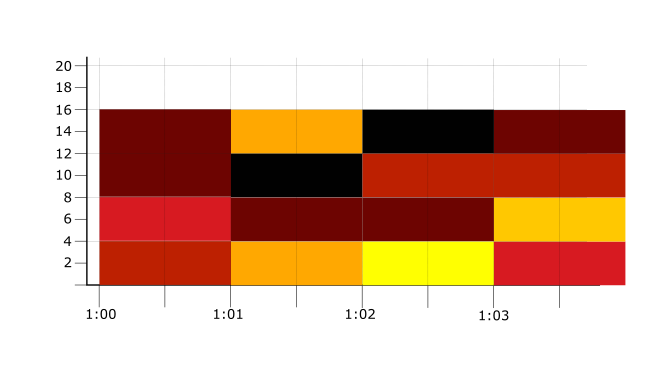
Nella figura precedente, la mappa termica utilizza il nero per rappresentare il conteggio del bucket più piccolo, 0, e il giallo per rappresentare il conteggio del bucket più grande, 10. I colori rossi e arancioni rappresentano valori compresi tra questi due estremi.
Poiché i grafici a mappa termica possono visualizzare una sola serie temporale, devi impostare le opzioni di aggregazione per combinare tutte le serie temporali.
Per utilizzare Metrics Explorer per visualizzare la somma delle latenze RTT di un'istanza VM, procedi come segue:-
Nella console Google Cloud , vai alla pagina leaderboard Esplora metriche:
Se utilizzi la barra di ricerca per trovare questa pagina, seleziona il risultato con il sottotitolo Monitoring.
- Nella barra degli strumenti della console Google Cloud , seleziona il tuo progetto Google Cloud . Per le configurazioni di App Hub, seleziona il progetto host di App Hub o il progetto di gestione della cartella app.
- Nell'elemento Metrica, espandi il menu Seleziona una metrica,
digita
RTT latenciesnella barra dei filtri e poi utilizza i sottomenu per selezionare un tipo di risorsa e una metrica specifici:- Nel menu Risorse attive, seleziona Istanza VM.
- Nel menu Categorie di metriche attive, seleziona Vm_flow.
- Nel menu Metriche attive, seleziona Latenze RTT.
- Fai clic su Applica.
Per aggiungere filtri, che rimuovono le serie temporali dai risultati della query, utilizza l'elemento Filtro.
Grafici a linee e a barre
I grafici a linee, a barre in pila e a linee in pila, progettati per visualizzare dati scalari, non possono visualizzare valori di distribuzione. Per visualizzare una metrica con un valore di distribuzione con uno di questi tipi di grafici, devi convertire i valori dell'istogramma in valori scalari. Ad esempio, puoi impostare le opzioni di aggregazione per calcolare la media dei valori nell'istogramma o per calcolare un percentile.
Per informazioni su come visualizzare una metrica con valori di distribuzione su un grafico a linee, consulta la sezione seguente.
Metriche di aggregazione e distribuzione
L'aggregazione è il processo di regolarizzazione dei punti all'interno di una serie temporale e di combinazione di più serie temporali. L'aggregazione è la stessa per le metriche di tipo distribuzione e per le metriche con un tipo di valore intero o doppio. Tuttavia, il tipo di grafico impone alcuni requisiti per le scelte utilizzate per allineare e raggruppare le serie temporali.
Grafici mappa termica
I grafici a mappa termica mostrano una serie temporale con valori di distribuzione. Pertanto, per creare una singola serie temporale, è necessario impostare la funzione di allineamento e la funzione di raggruppamento.
Seleziona una funzione di allineamento sum o delta quando un grafico mostra una mappa termica.
Queste funzioni combinano, a livello di bucket, tutti i campioni di una
singola serie temporale che si trovano nello stesso periodo di allineamento e il risultato è un
valore di distribuzione. Ad esempio, se due campioni adiacenti di una
serie temporale sono [2, 3, 1, 1] e [2, 5, 4, 1], la funzione di allineamento della somma
produce [4, 8, 5, 2].
La funzione di raggruppamento definisce la modalità di combinazione delle diverse serie temporali. Questa funzione viene a volte chiamata aggregatore o riduttore.
Per le mappe termiche, imposta la funzione di raggruppamento sulla funzione sum.
La funzione Somma somma i valori degli stessi bucket in tutti gli istogrammi,
generando un nuovo istogramma. Ad esempio, la
somma del valore [2, 3, 1, 1] della serie temporale A e del valore
[1, 5, 2, 2] della serie temporale B è [3, 8, 3, 3].
Grafici a linee
I grafici a linee mostrano solo serie temporali con valori scalari. Se selezioni una metrica con valori di distribuzione, il grafico viene configurato con parametri ottimali per visualizzare una mappa termica. I campi dell'elemento Aggregazione sono impostati su Distribuzione e Nessuna.
L'interpretazione di Distribuzione dipende dalla metrica specifica. Per i tipi di metrica con valori di distribuzione che hanno un tipo di metrica
GAUGE, la funzione di allineamento predefinita è impostata susum. Quando un tipo di metrica con valori di distribuzione ha un tipo di metricaCUMULATIVE, la funzione di allineamento predefinita èDELTA.L'impostazione Nessuno garantisce che tutti i tempi vengano combinati.
Se vuoi visualizzare una metrica con valori di distribuzione in un grafico a linee, devi modificare le impostazioni predefinite del grafico. Ad esempio, per configurare un grafico a linee in una dashboard in modo che mostri il 99° percentile di ogni serie temporale per una metrica con valori di distribuzione, procedi nel seguente modo:
-
Nella console Google Cloud , vai alla pagina
 Dashboard:
Dashboard:
Se utilizzi la barra di ricerca per trovare questa pagina, seleziona il risultato con il sottotitolo Monitoring.
- Nella barra degli strumenti della console Google Cloud , seleziona il tuo progetto Google Cloud . Per le configurazioni di App Hub, seleziona il progetto host di App Hub o il progetto di gestione.
- Nella barra degli strumenti, fai clic su add Aggiungi widget.
- Nella finestra di dialogo Aggiungi widget, seleziona leaderboard Metrica.
- Nell'elemento Metrica, seleziona la metrica Istanza VM - Latenze RTT.
- Nell'elemento Aggregazione, espandi il primo menu e seleziona 99° percentile.
- Nel riquadro Visualizzazione, imposta il valore del menu Tipo di widget su Grafico a linee.
- (Facoltativo) Nell'elemento Aggregazione, espandi il secondo menu e seleziona le etichette utilizzate per raggruppare le serie temporali. Per impostazione predefinita, non sono selezionate etichette, e pertanto nel grafico viene visualizzata una sola linea.
Passaggi successivi
Per informazioni su come determinare il modello di bucket per una metrica e come interpretare i percentili, consulta Percentili e metriche con valori di distribuzione.

